Qual è la differenza tra le cartelle "Program Files (x86)" e "Programmi" in Windows?

Ci sono buone possibilità di avere sia i "C: Programmi" che " C: Programmi (x86) "cartelle sul tuo PC Windows. Se ti guardi intorno, vedrai che alcuni dei tuoi programmi sono installati in una cartella e alcuni sono installati nell'altra.
32-bit vs 64-bit Windows
CORRELATI: Qual è il Differenza tra Windows a 32 bit e 64 bit?
Originariamente, Windows era disponibile solo come sistema operativo a 32 bit. Nelle versioni a 32 bit di Windows, anche le versioni a 32 bit di Windows 10, che sono ancora disponibili oggi, vedrai solo una cartella "C: Programmi".
Questa cartella Programmi è il percorso consigliato i programmi installati devono archiviare i file eseguibili, i dati e altri file. In altre parole, i programmi vengono installati nella cartella Programmi.
Nelle versioni a 64 bit di Windows, le applicazioni a 64 bit vengono installate nella cartella Programmi. Tuttavia, le versioni a 64 bit di Windows supportano anche i programmi a 32 bit e Microsoft non vuole che il software a 32 bit e 64 bit venga confuso nello stesso posto. Quindi, i programmi a 32 bit vengono installati nella cartella "C: Programmi (x86)", invece.
Windows esegue applicazioni a 32 bit su versioni a 64 bit di Windows usando qualcosa chiamato WOW64, che sta per "Windows 32 bit su Windows 64 bit. "
Quando si esegue un programma a 32 bit su un'edizione a 64 bit di Windows, il livello di emulazione WOW64 reindirizza perfettamente l'accesso ai file da" C: Programmi "a" C : Programmi (x86). "Il programma a 32 bit tenta di accedere alla directory Programmi e viene indirizzato alla cartella Programmi (x86). I programmi a 64 bit utilizzano ancora la normale cartella Programmi.
Cosa viene memorizzato in ogni cartella
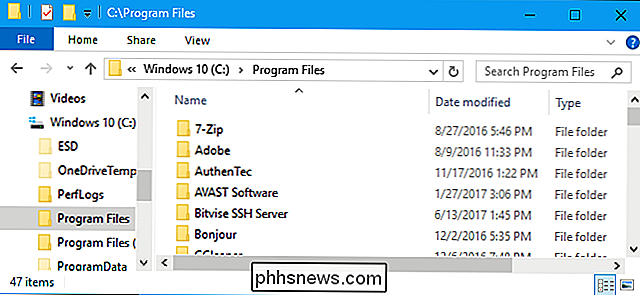
In breve, su una versione a 32 bit di Windows, è sufficiente una cartella "C: Programmi". Contiene tutti i programmi installati, tutti a 32 bit.
In una versione a 64 bit di Windows, i programmi a 64 bit vengono archiviati nella cartella "C: Programmi" e vengono memorizzati i programmi a 32 bit nella cartella "C: Programmi (x86)".
Ecco perché diversi programmi sono distribuiti tra le due cartelle Programmi, apparentemente a caso. Quelli nella cartella "C: Programmi" sono a 64 bit, mentre quelli nella cartella "C: Programmi (x86)" sono a 32 bit.
Perché sono suddivisi?
Questa è una funzionalità di compatibilità progettata per vecchi programmi a 32 bit. Questi programmi a 32 bit potrebbero non essere a conoscenza dell'esistenza di una versione a 64 bit di Windows, quindi Windows li tiene lontani da quel codice a 64 bit.
I programmi a 32 bit non possono caricare librerie a 64 bit (file DLL ), e potrebbe bloccarsi se provassero a caricare un file DLL specifico e trovato uno a 64 bit anziché uno a 32 bit. Lo stesso vale per i programmi a 64 bit. Mantenere separati i file di programma per diverse architetture della CPU impedisce che si verifichino errori come questi.
Per esempio, diciamo che Windows ha appena usato una singola cartella Programmi. Un'applicazione a 32 bit potrebbe andare alla ricerca di un file DLL di Microsoft Office trovato in C: Programmi Microsoft Office e provare a caricarlo. Tuttavia, se fosse installata una versione a 64 bit di Microsoft Office, l'applicazione si arresterebbe in modo anomalo e non funzionerà correttamente. Con le cartelle separate, quell'applicazione non sarà in grado di trovare la DLL, poiché la versione a 64 bit di Microsoft Office si troverà in C: Programmi Microsoft Office e l'applicazione a 32 bit verrà visualizzata in C : Programmi (x86) Microsoft Office.
Questo aiuta anche quando uno sviluppatore crea sia versioni a 32 e 64 bit di un'applicazione, specialmente se entrambe devono essere installate contemporaneamente in alcune situazioni. La versione a 32 bit si installa automaticamente in C: Programmi (x86) e la versione a 64 bit si installa automaticamente in C: Programmi. Se Windows utilizzava una singola cartella, lo sviluppatore dell'applicazione avrebbe dovuto installare la cartella a 64 bit in una cartella diversa per tenerli separati. E probabilmente non ci sarebbe alcun vero standard per dove gli sviluppatori hanno installato versioni differenti.
Perché la cartella a 32 bit ha il nome (x86)?
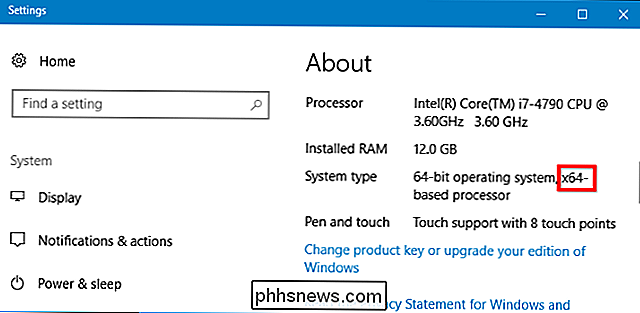
Non vedrai sempre "32-bit" e "64-bit". Invece, a volte vedrai "x86" e "x64" per riferirsi a queste due diverse architetture. Questo perché i primi computer utilizzavano il chip Intel 8086. I chip originali erano a 16 bit, ma le versioni più recenti diventavano a 32 bit. "X86" ora si riferisce all'architettura pre-64-bit, indipendentemente dal fatto che sia 16-bit o 32-bit. La nuova architettura a 64 bit viene invece chiamata "x64".
Questo è ciò che significa "Programmi (x86)". È la cartella Programmi per programmi che usano la precedente architettura della CPU x86. Basta notare, tuttavia, che le versioni a 64 bit di Windows non possono eseguire il codice a 16 bit.
Questo non è normalmente rilevante
CORRELATO: Che cos'è la cartella AppData in Windows?
normalmente non importa se i file di un programma sono memorizzati in Programmi o Programmi (x86). Windows installa automaticamente i programmi nella cartella corretta, quindi non devi pensarci. I programmi vengono visualizzati nel menu Start e funzionano normalmente, indipendentemente da dove sono installati. Sia i programmi a 32 bit che quelli a 64 bit dovrebbero memorizzare i dati in cartelle come AppData e ProgramData e non in alcuna cartella Programmi. Lascia che i tuoi programmi decidano automaticamente quale cartella Programmi usare.
Se stai usando un'app portatile, può essere eseguita da qualsiasi cartella del tuo sistema, quindi non devi preoccuparti di dove metterli. Ci piace mettere app portatili in Dropbox o un altro tipo di cartella di archiviazione cloud in modo che siano disponibili su tutti i nostri PC.
A volte dovrai sapere dove è stato memorizzato un programma. Ad esempio, diciamo che vuoi andare nella tua directory di Steam per eseguire il backup di alcuni file. Lo troverai in C: Programmi (x86), poiché Steam è un programma a 32 bit.
Se non sei sicuro se un programma che hai installato sia a 64 bit o meno e stai cercando la sua cartella di installazione, potrebbe essere necessario cercare in entrambe le cartelle Programmi per trovarla.
Puoi anche cercare nel Task Manager di Windows 10.
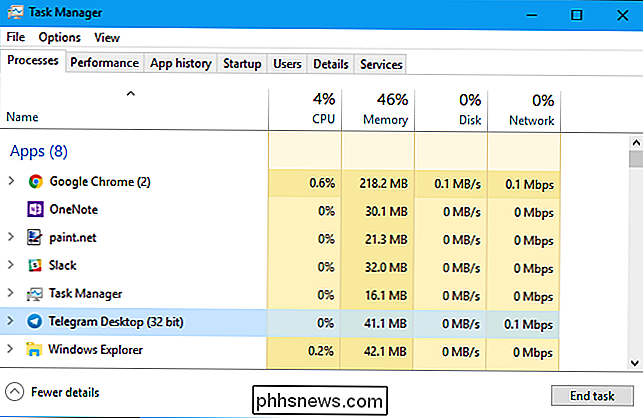
Nelle versioni a 64 bit di Windows, i programmi a 32 bit sono contrassegnati con ulteriore testo "(32 bit)", che ti dà l'indicazione che li troverai in C: Programmi (x86).

Come aprire e sfogliare i file ZIP su macOS senza annullarli.
Cosa succede con i file ZIP su macOS? Chiunque provenga da Windows, che apre i file ZIP come se fossero una cartella, potrebbe sentirsi confuso dal modo in cui il loro nuovo Mac gestisce le cose. Quando apri un file ZIP su macOS, i contenuti sono automaticamente non archiviati in una nuova cartella. Molti utenti Mac preferiscono questa funzionalità, che scarica rapidamente il file di archivio in modo da poter accedere ai file desiderati.

Le Smart TV sono stupide: perché non vuoi davvero una Smart TV
Non sarebbe bello avere una smart TV? Beh, non proprio. Le Smart TV hanno molti problemi. Se si dispone di una TV intelligente, sarebbe meglio combinarla con un set-top box economico piuttosto che utilizzare effettivamente le sue funzioni intelligenti. Le smart TV sono in realtà un'idea decente, in teoria.



